728x90
반응형
728x90
목 차
반응형
구글 서치 콘솔 등록하기
블로그 페이지를 구글 검색에 등록하는 방법에 대해 작성해 보겠습니다.
1. 구글 서치 콘솔 접속하기
- 구글 서치 콘솔 사이트에 접속하고 'URL 접두어'에 등록하고 싶은 웹사이트 주소를 입력합니다.
- https://search.google.com/search-console
Google Search Console
Search Console 도구와 보고서를 사용하면 사이트의 검색 트래픽 및 실적을 측정하고, 문제를 해결하며, Google 검색결과에서 사이트가 돋보이게 할 수 있습니다.
search.google.com

2. 웹사이트 소유권 확인
- 웹사이트 소유권을 확인하기 위해 해당 글은 HTML 태그 방법을 선택합니다.
- <meta> 태그를 복사합니다.
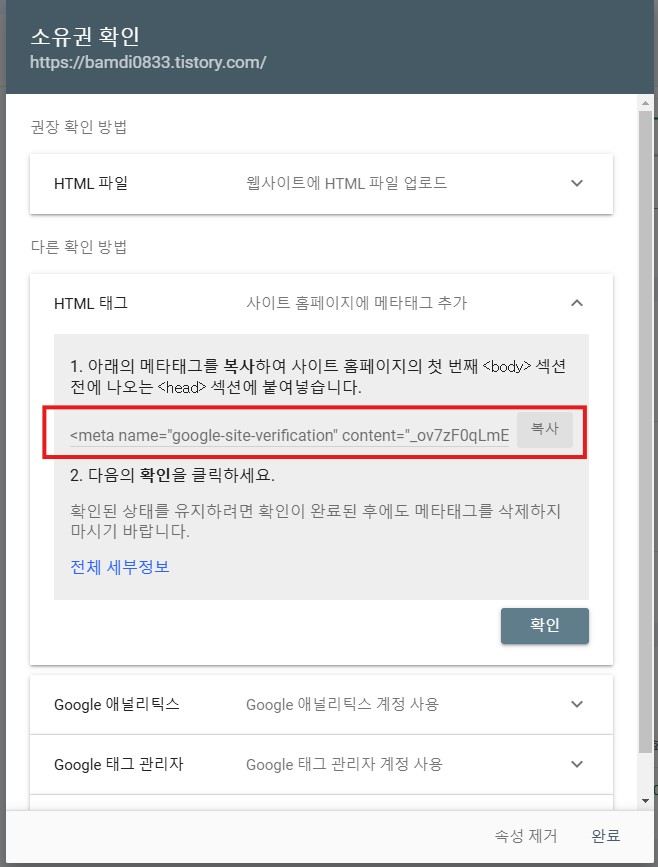
3. meta 태그 적용하기
- 일반 웹사이트의 경우, <head></head> 태그 사이에 복사한 <meta> 태그를 붙여넣기 하면 됩니다.
- 아래 이미지들은 티스토리 블로그의 경우 <meta> 태그를 붙여넣기 하는 방법입니다.
- [티스토리 관리자] - [스킨 편집] - [html 편집] 이동합니다.
- <head></head> 태그 사이에 복사한 <meta> 태그를 붙여넣기하고 우측 상단 '적용' 버튼을 반드시 클릭해야 합니다.


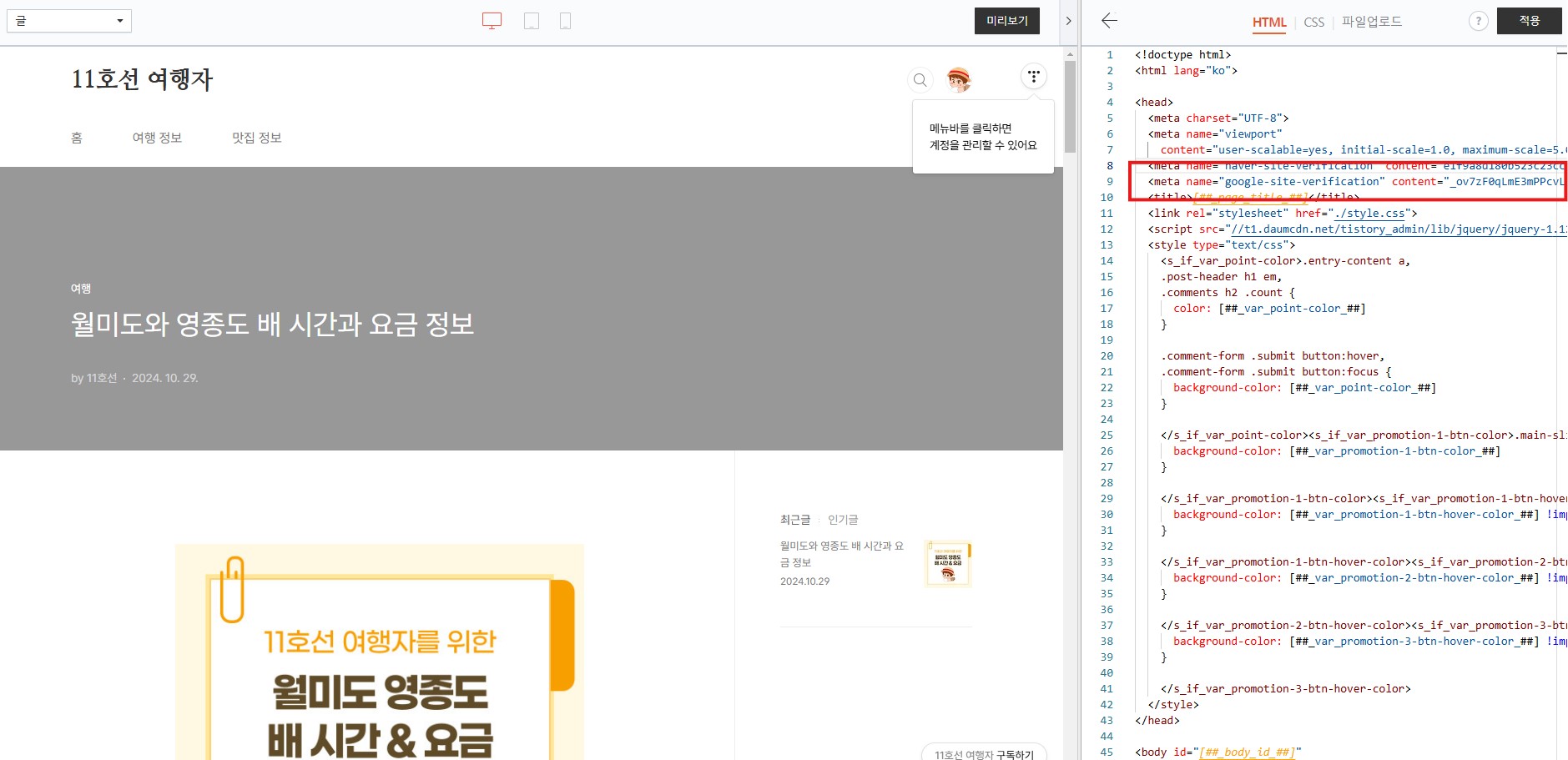
4. 소유권 확인 완료하기
- 웹사이트에 <meta>태그 적용 후에 소유권 확인을 완료합니다.

5. 사이트맵 / RSS 등록하기
- 웹사이트의 사이트맵 링크 주소와 RSS 링크 주소를 등록합니다.
- 티스토리의 경우는, 블로그주소/sitemap.xml 형식입니다.
- 티스토리의 경우는, 블로그주소/rss 형식입니다.

6. 페이지 URL 검사
- 상단 입력 박스에 검색 등록 하고 싶은 페이지의 URL을 입력하고 조회합니다. (예시 - https://spirit0833.tistory.com/54)

7. 페이지 수집 가능 여부 테스트하기
- 우측 상단의 '실제 URL 테스트' 버튼을 클릭합니다.

8. 페이지 색인 생성 요청하기
- '색인 생성 요청' 버튼을 클릭합니다.

관련글
반응형
'블로그 정보 > 블로그 관리 TIP' 카테고리의 다른 글
| 티스토리 조회수 빠르게 올리는 방법 (오픈 소스) (0) | 2024.11.13 |
|---|---|
| 구글 애드센스(AdSense) 결제 수단 추가 방법 (0) | 2024.11.11 |
| 블로그 네이버 검색 등록 (서치어드바이저 사용) (0) | 2024.11.09 |
| [티스토리 공식 이벤트] 2024년 작심삼주 오블완 챌린지를 소개합니다. (0) | 2024.10.28 |
| [검색엔진 최적화] JPG, PNG 파일을 WEBP로 무료 변환하는 방법 (0) | 2024.10.22 |


